Geschrieben von Cerberus am 21.08.2015 um 14:52:
Nach der Installation aber auch nach Deinstallationen von Applikationen und Programmen finden wir im Kontextmenü unseres Desktops unter neu immer wieder Einträge die dort von der entsprechenden Software angelegt wurden. Arbeitet die Deinstallationsroutine der jeweiligen Programme schlampig, so verbleiben diese Einträge an dieser Stelle und irritieren nicht nur den Anwender, sie beanspruchen auch viel Platz, der wiederum unnötige Ressourcen sprich Rechenleistung kostet, denn das System sucht nach dem Verbleib und erzeugt somit auch nicht selten Fehlermeldungen, die wir nicht ad hoc zuordnen können.
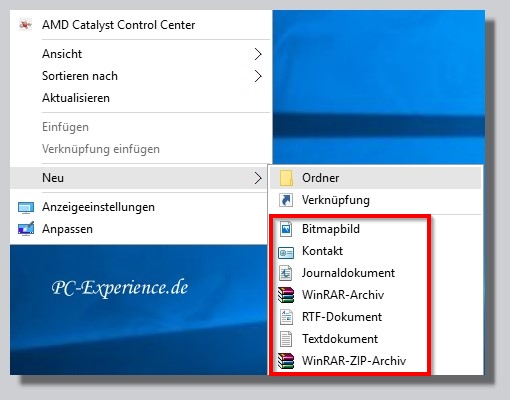
Die Einträge könnte man nun manuell in der Registry problemlos entfernen, das allerdings ist aufwendig und führt nicht selten zu weiteren Problemen, weil unerfahrene User unter Umständen Fehler erzeugen und die ganze Sache somit verschlimmbessern.
Darum empfehlen wir euch darum an dieser Stelle ShellMenuNew v1.02 , das auch unter Windows 10 hervorragende Dienste leistet. Nicht nur weil es komplett portable ausgelegt wurde, also ohne Installation auskommt, sondern weil es seriös programmiert wurde und keine Adware oder andere versteckte Kalamitäten enthält.
Das Tool sollte nach dem Download entpackt werden und über einen Rechtsklick auf die ShellMenuNew.exe mit Adminrechten aufgerufen werden. Sofort erhalten wir eine Übersicht der schon im ersten Bild gezeigten Einträge, allerdings mit sehr viel mehr Details:
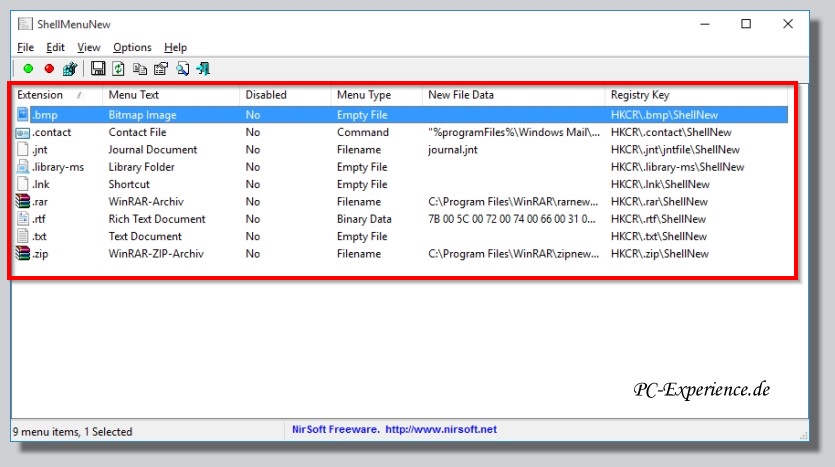
Über F7 oder per Rechtsklick lassen sich jetzt die jeweiligen Einträge im Kontextmenü deakivieren (disablen):
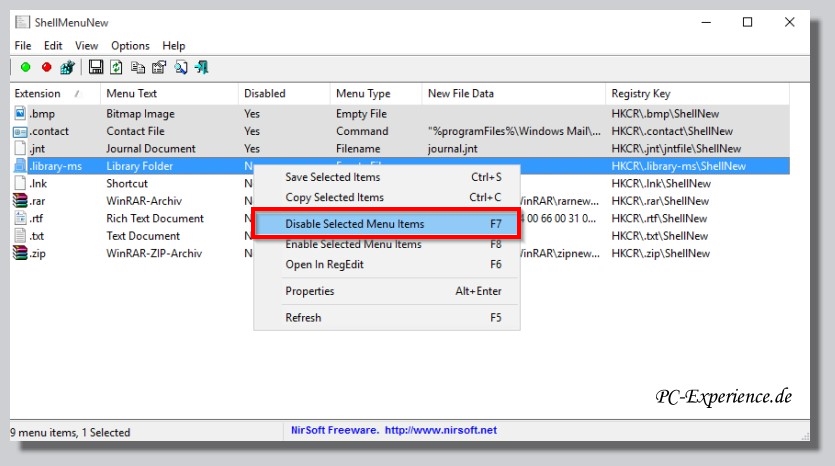
Sollte dabei etwas nicht nach Gusto gelaufen sein, oder ihr wollt das alles gerne rückgängig machen, so stellt auch dies kein Problem dar. Per F8 werden die markierten Einträge wieder aktiviert (enabled).
Wer noch etwas lernen möchte kann sich die einzelnen Einträge gerne auch mal im Registrierdatenbank-Editor von Windows 10 anschauen, das funktioniert über markieren und F6.
Wenn wir fertig sind verfügen wir sofort über ein bereinigtes Kontextmenü, ein Systemneustart wäre in diesem Fall nicht notwendig:
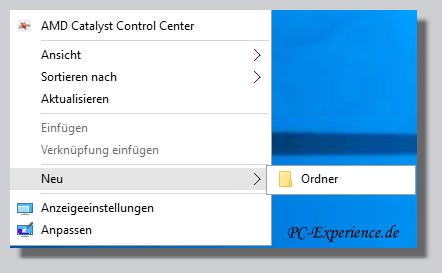
Relevanz: Windows Vista, 7, 8, 8.1, Windows 10, alle Editionen